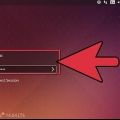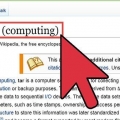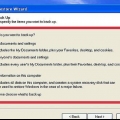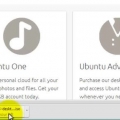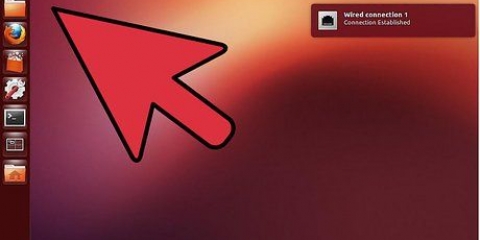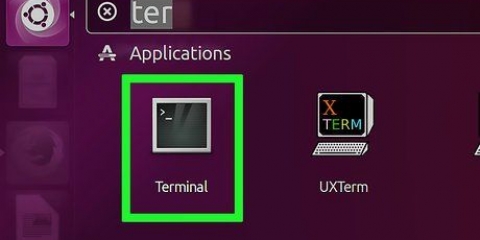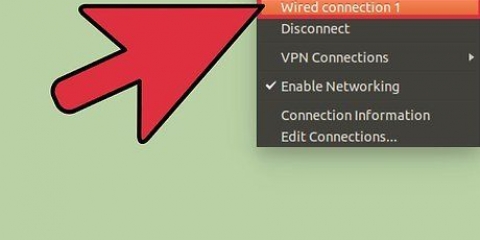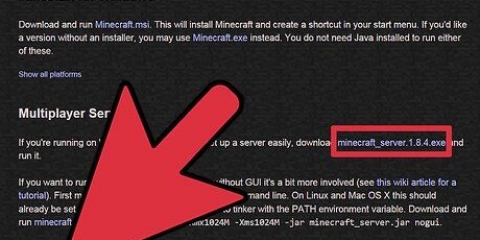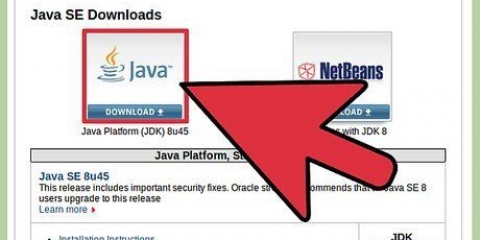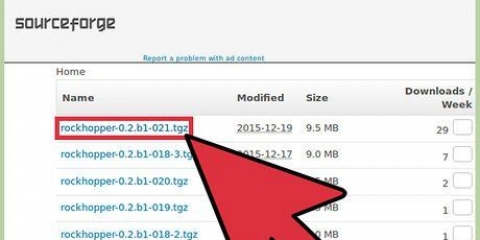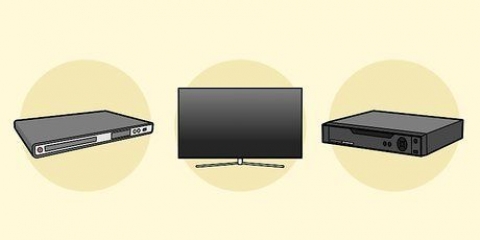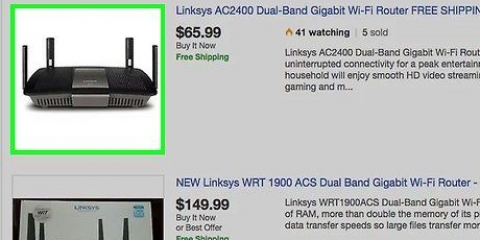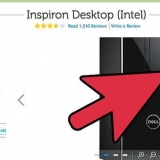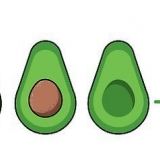3. Esegui il comando `Xorg -configure`. 4. Un nuovo file è stato creato in /etc/X11/ chiamato xorg.conf . Questo file contiene le impostazioni di configurazione. Questi sono stati determinati automaticamente e potrebbero già essere sufficienti. Per testarlo, usa `startx`. 5. Se l`XServer non è stato avviato, o se la configurazione non è del tutto soddisfacente, continua a leggere. 6. Apri il file `/etc/X11/xorg.conf`. 7. Ci sono molte sezioni, ognuna delle quali controlla un aspetto diverso dell`XServer. Se XServer non è avviato, controlla il gruppo `Dispositivo`. Ecco un esempio, ma varierà in base al sistema. Sezione `Dispositivo` Identificatore `Dispositivo[0]` Driver `nvidia` Nome venditore `NVidia` BoardName `GeForce 6150 LE` EndSection Identificatore: l`ID dispositivo per il server. Driver: quale driver viene utilizzato per il dispositivo. Alcuni noti sono: vesa (semplice, nessun supporto 3D), nv (per schede Nvidia, nessun supporto 3D) e NVidia (per schede Nvidia, supporto 3D, deve essere scaricato e installato normalmente). VendorName – Non molto importante, indica chi ha creato l`autista. BoardName: indica quale dispositivo è la tua scheda grafica. 10. Per configurare il mouse, spostare il gruppo `InputDevice` con la voce `Identifier `Mouse[1]. Sezione `Dispositivo di input` Identificatore `Mouse[1]` autista `mouse` Opzione `Pulsanti` `5` Opzione `Dispositivo` `/dev/input/mice` Opzione `Nome` `ImPS/2 Generic Wheel Mouse` Opzione `Protocollo` `explorerps/2` Opzione `Vendor` `Sysp` Opzione `ZAxisMapping` `4 5` EndSection L`input sopra controlla il mouse. Questa sezione sarà probabilmente già stata generata correttamente automaticamente. La voce "Driver" indica quale driver utilizzare. A meno che tu non sappia che dovrebbe essere qualcos`altro, lascia il mouse invariato. Sono indicate varie voci "Opzioni" per la modifica dei protocolli e altre cose avanzate relative al mouse. È meglio lasciare queste impostazioni da sole. Sezione `Dispositivo di input` Identificatore `Tastiera[0]` Driver `kbd` Opzione `Protocollo` `Standard` Opzione `XkbLayout` `noi` Opzione `XkbModel` `microsoftpro` Opzione `XkbRules` `xfree86` EndSection Qui troverai molte opzioni diverse, ma probabilmente vorrai solo cambiare `XkbLayout` e `Driver`. `Opzione `XkbLayout` specifica il layout della tastiera. Puoi inserire un codice per dire al computer cosa fa ogni chiave. È meglio lasciare il driver da solo, poiché "driver kbd" può pilotare quasi tutte le tastiere, proprio come il driver del mouse è adatto a quasi tutti i mouse. Sezione `Monitoraggio` Identificatore `Monitor[0]` VendorName `VSC` Nome modello`VIEWSONIC A70` UseModes`Modes[0]` Dimensione display 310 232 HorizSync30.0 - 70.0 VertRefresh 43.0 - 180.0 Opzione `CalcAlgorithm` `XServerPool` Opzione `DPMS` EndSection La maggior parte di tutte le impostazioni, come MonitorName, sono chiare. Puoi anche impostare DisplaySize, HorizSync e VertRefresh, ma queste sono le impostazioni che possono danneggiare il tuo sistema, quindi lasciale stare. Sezione `Modulo` carico`dbe` carica`tipo1` carica`tipo libero` carica`extmod` carica`glx` EndSection Il modulo glx imposta la grafica 3D. Il modulo di tipo libero è essenziale per i caratteri. Sezione `File` InputDevices`/dev/gpmdata` InputDevices`/dev/input/mice` FontPath `/usr/share/fonts/misc:unscaled` FontPath `/usr/share/fonts/local` FontPath `/usr/share/fonts/75dpi:unscaled` FontPath `/usr/share/fonts/100dpi:unscaled` FontPath `/usr/share/fonts/Type1` FontPath `/usr/share/fonts/URW` FontPath `/usr/share/fonts/Speedo` FontPath `/usr/share/fonts/PEX` FontPath `/usr/share/fonts/cyrillic` FontPath `/usr/share/fonts/latin2/misc:unscaled` FontPath `/usr/share/fonts/latin2/75dpi:unscaled` FontPath `/usr/share/fonts/latin2/100dpi:unscaled` FontPath `/usr/share/fonts/latin2/Type1` FontPath `/usr/share/fonts/latin7/75dpi:unscaled` FontPath `/usr/share/fonts/baekmuk:unscaled` FontPath `/usr/share/fonts/japanese:unscaled` FontPath `/usr/share/fonts/kwintv` FontPath `/usr/share/fonts/truetype` FontPath `/usr/share/fonts/uni:unscaled` FontPath `/usr/share/fonts/CID` FontPath `/usr/share/fonts/ucs/misc:unscaled` FontPath `/usr/share/fonts/ucs/75dpi:unscaled` FontPath `/usr/share/fonts/ucs/100dpi:unscaled` FontPath `/usr/share/fonts/hellas/misc:unscaled` FontPath `/usr/share/fonts/hellas/75dpi:unscaled` FontPath `/usr/share/fonts/hellas/100dpi:unscaled` FontPath `/usr/share/fonts/hellas/Type1` FontPath `/usr/share/fonts/misc/sgi:unscaled` FontPath `/usr/share/fonts/xtest` FontPath `/opt/kde3/share/fonts` EndSection Nota che i caratteri vengono solitamente rilevati automaticamente da Xorg-configure - in caso contrario, puoi aggiungere una nuova voce come `FontPath path_to_fonts` per caricarli comunque. Sezione `Layout del server` Identificatore `Layout[all]` Schermata `Schermata[0]` 0 0 InputDevice `Keyboard[0]` `CoreKeyboard` InputDevice `Mouse[1]` `CorePointer` Opzione `Clone` `disattivata` Opzione `Xinerama` `disattivata` EndSection Qui troviamo molte opzioni importanti. Sono ulteriormente spiegati di seguito. InputDevice: indica a XServer di utilizzare un dispositivo creato. Opzione `Clone`: se vengono utilizzati più schermi o schede grafiche, indichi se tutti gli schermi devono essere visualizzati allo stesso modo. Opzione `Xinerama` – Se vengono utilizzate più schede grafiche o monitor, specifica se devono funzionare o meno come desktop separati.
Configura x11 in linux
Contenuto
Nel mondo Linux, X11 (XFree86 o Xorg) fornisce gli strumenti necessari per eseguire applicazioni grafiche. Senza questi programmi potresti comunque lavorare solo con la riga di comando in Linux. Questo articolo spiega come configurare X11 sul tuo computer.
Passi
1. Devi avere installato X11. Questo è stato probabilmente già fatto dal programma di installazione della tua distribuzione. Se non lo hai installato, puoi compilarlo dal codice sorgente utilizzando le informazioni su questo sito Web (http://www.linux da zero.org/blfs/view/cvs/x/xorg7.html).
2. Premi i tasti Ctrl-Alt-F1 e accedi come root quando il terminale virtuale è aperto.
8. Per configurare il gruppo "Dispositivo", utilizzare le seguenti opzioni:
9. È inoltre possibile configurare i dispositivi di input, come mouse e tastiera.
11. Inoltre, puoi anche configurare la tastiera.
12. Puoi anche configurare il monitor. Fai molta attenzione con questo, perché impostazioni errate possono danneggiare permanentemente il tuo monitor. Il consiglio è quindi di non modificare questa parte.
13. Vari moduli possono essere caricati in XServer all`avvio, per abilitare cose come caratteri e grafica 3D. Questi sono specificati nell`ingresso `Modulo`.
14. Il parametro `font` è molto importante per un programma di grafica. Puoi modificare i percorsi dei "caratteri", che indicano a XServer dove trovare i caratteri.
15. L`ultima sezione che trattiamo qui è "ServerLayout". Questo controlla cose come più desktop e specifica quali dispositivi utilizzare.
Consigli
- La tua distribuzione potrebbe avere uno strumento per configurarlo per te, o almeno presentarlo in un modo più semplice.
- Di solito Xorg -configure è in grado di rilevare con precisione i dispositivi automaticamente, quindi spesso non sono necessarie modifiche avanzate.
Avvertenze
- La modifica di questo server può causare problemi come il mancato caricamento del desktop o il danneggiamento del monitor.
- Come per la modifica di un file di sistema, esiste il pericolo che il computer venga danneggiato in modo permanente.
Articoli sull'argomento "Configura x11 in linux"
Condividi sui social network:
Simile
Popolare